在excel中如何创建模板并使用
来源:网络收集 点击: 时间:2024-08-19【导读】:
现在人们的生活已经离不开电脑和手机了,而excel软也成为了众多职场人士办公的优先之选。那么,大家知道在excel中如何创建模板并使用吗?如若不晓得的话,来看看小编给出的教程。工具/原料more软件:excel 2010版 系统:windows7家庭普通版 硬件:笔记本电脑方法/步骤1/6分步阅读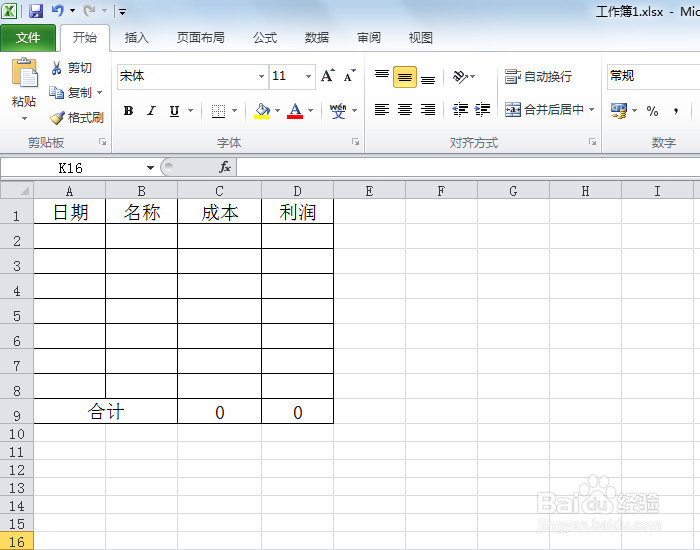 2/6
2/6 3/6
3/6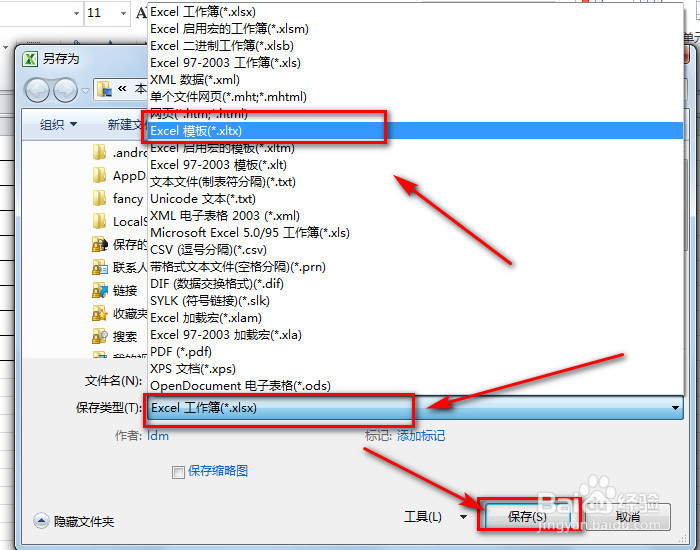 4/6
4/6 5/6
5/6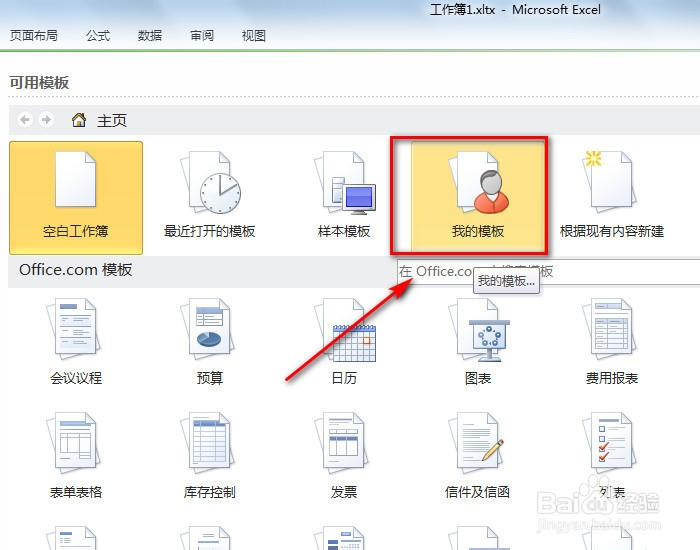 6/6
6/6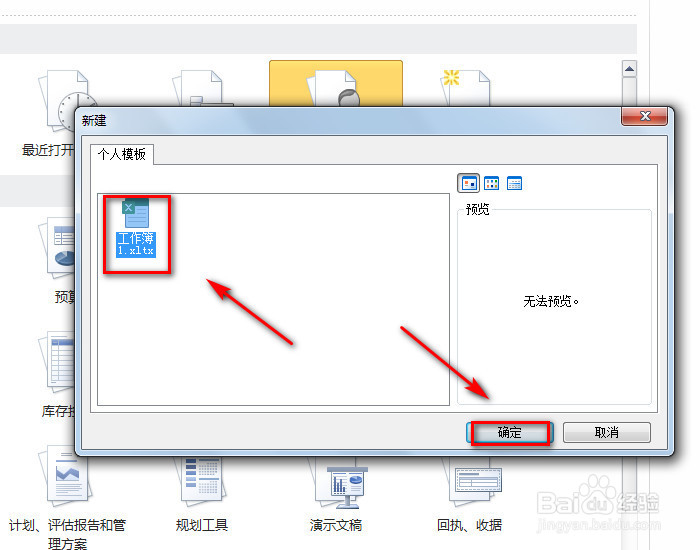 总结1/1
总结1/1
打开一个要被建立为excel模板的表格。
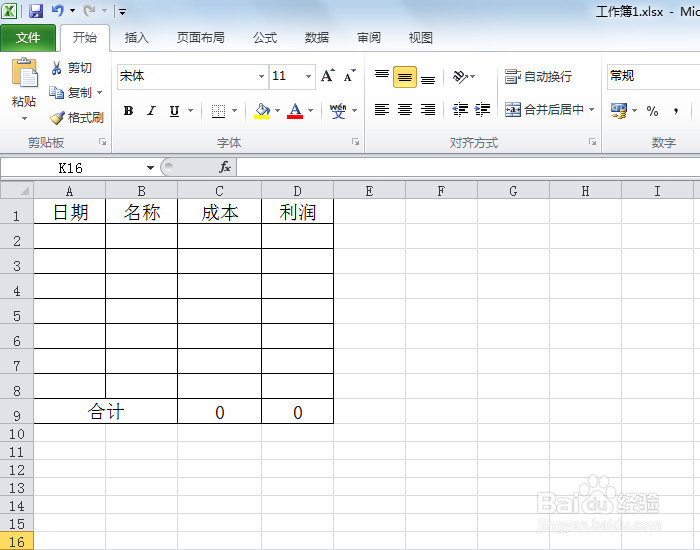 2/6
2/6单击菜单栏的【文件】-【另存为】。
 3/6
3/6在弹出的对话框中将保存类型选为【Excel模板(*.xltx)】,保存路径选择默认的就行了。然后点击右下角的【保存】。这样,excel模板就算是建好了。
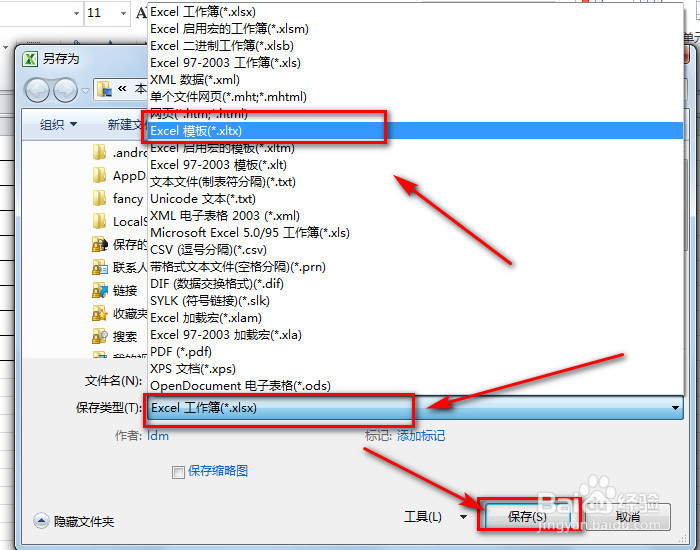 4/6
4/6单击桌面左下角的【开始】,启动Excel软件后,再点击【文件】-【新建】。
 5/6
5/6在新建的界面,选择右侧方的【我的模板】并单击打开。
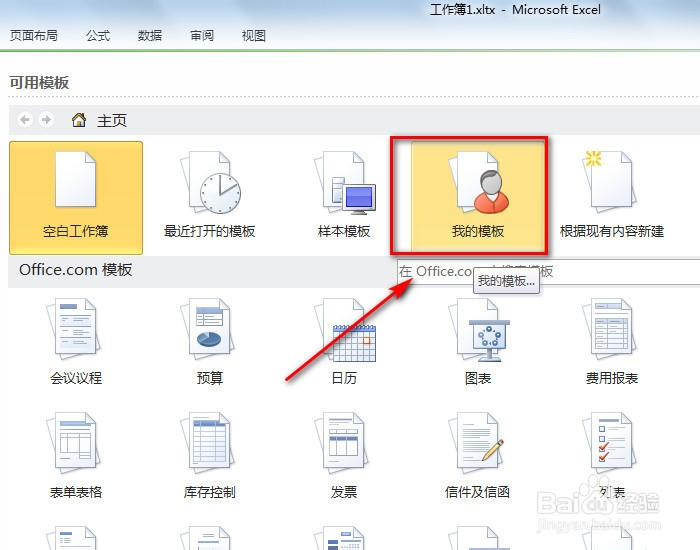 6/6
6/6在弹出的对话框选中我们刚才建立的模板,再单击【确定】,这样就可以直接使用我们刚才已经制定好的模板了。
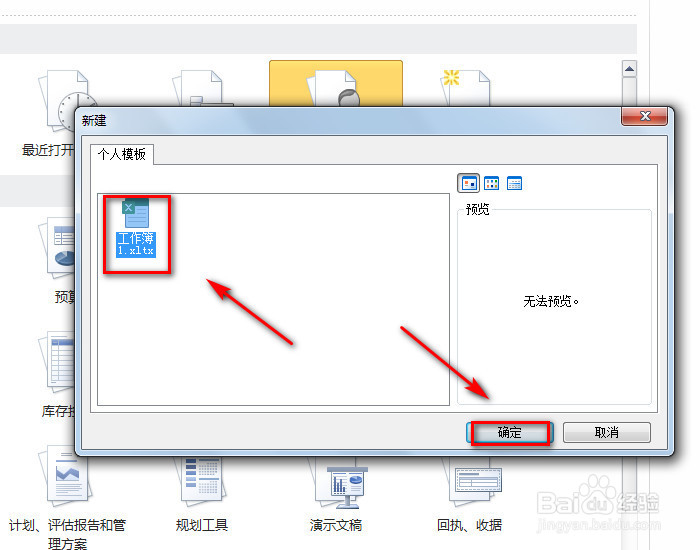 总结1/1
总结1/11、打开一个要被建立为excel模板的表格。2、单击菜单栏的【文件】-【另存为】。3、将保存类型选为【Excel模板(*.xltx)】,再点【保存】,成功建立模板。4、重新启动Excel软件后,再点击【文件】-【新建】。5、在新建的界面,选择右侧方的【我的模板】并单击打开。6、选中我们刚才建立的模板,再单击【确定】即可。
注意事项本文的图片来自电脑截图。
如本文对您有用,请帮忙点赞或投票一下,谢谢!
EXCEL建立模板版权声明:
1、本文系转载,版权归原作者所有,旨在传递信息,不代表看本站的观点和立场。
2、本站仅提供信息发布平台,不承担相关法律责任。
3、若侵犯您的版权或隐私,请联系本站管理员删除。
4、文章链接:http://www.1haoku.cn/art_1139175.html
上一篇:AE字幕条怎么创建通道?
下一篇:幻塔怎么获得合金机油
 订阅
订阅